Kali Linux 2020 installimiseks kasutame VirtualBoxi jäljendatud keskkonda,.2. VirtualBoxi saab installida ja see ühildub Windowsiga, macOS-iga, Linuxiga, OpenSolarisega jne. Mitme operatsioonisüsteemi korraga käivitamise kaudu VirtualBoxi kaudu ei pea te oma masinat taaskäivitama, kui olete mõlemad installinud.
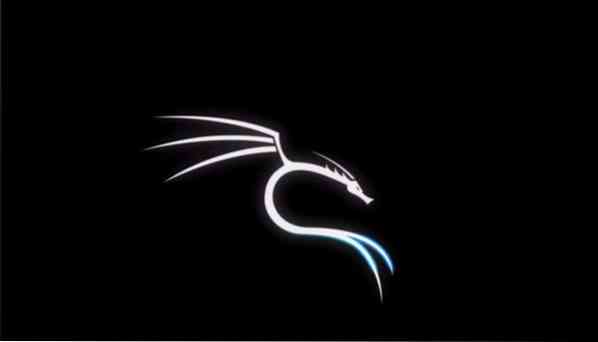
Kiire sissejuhatus Kali Linuxi
Kali Linux on tasuta Linuxi levitamine, mis on kohandatud pliiatsi testimiseks ja võrguekspertiisiks ning mille on välja töötanud ja hooldanud Offensive Security. Alates 2013. aasta märtsis ilmumisest on Kali Linuxist saanud defacto valik võrgu- ja süsteemiturbe auditiks. Esialgu ilmus see endiselt saadaval oleva GENOME-liidesega, kuid nüüd on see kasutajasõbralikumale Xfce-le üle läinud.
Sellel on üle 600 sisseehitatud sissetungimise testimisprogrammi, mis on pühendatud pöördtehnoloogiale, võrguekspertiisile ja turvauuringutele, näiteks pordiskannerid, nuusutajad, pakettanalüsaatorid, paroolikrakkerid, hosti skannerid jne. Kui olete kunagi varem pliiatsi testimisest kuulnud, on tõenäoline, et olete kuulnud ka mõnest selle sisseehitatud utiliidist, näiteks Nmap, Wireshark, krahh, jack-ripper jne.
Hoolimata sellest, et Kali Linux OS on nii populaarne ja selle nimi on pliiatsi testimise sünonüüm, on see täiesti tasuta - sellega on seotud täiesti null ostu, värskendust või litsentsitasu. Arendajad värskendavad Kali Linuxit aeg-ajalt, et uuendada ühilduvust muu värskendatud tarkvara ja riistvaraga.
Nõuded süsteemile
Põhiseadistuse soovitatavad süsteeminõuded on järgmised:
- 30 GB suurune kõvakettaruum
- 2 GB või rohkem RAM i386 ja amd64 platvormidele
- CD-DVD-draivi / USB-buutimise tugi / VirtualBox
Paigaldamine:
Siit saate teada, kuidas Kali Linuxi oma arvutisse installida.
1: laadige alla laienduspakett VirtualBox ja VirtualBox
Minge virtuaalkasti.com / wiki / downloads /. Näete, et VirtualBoxi platvormipaketid on saadaval tasuta ja erinevatele operatsioonisüsteemidele. Laadige see alla ja selle laienduspakett.
2: installige VirtualBox
Pärast allalaadimist installige see ja laienduspakett. Jäta kõik muu, mida see soovitab.
3: laadige alla Kali Linux 2020.20 VirtualBoxi pilt.
Külastage solvava turvalisuse kodulehte. Klõpsake paremas ülaosas oleval ellipsil ja kerige allalaadimiste sektsiooni, vajutage "kali Linux virtuaalsete masinatega".
Teid suunatakse uuele lehele, kus kuvatakse mitu vahelehte. Klõpsake Kali Linuxi VMware'i piltide all oleval vahekaardil. Seejärel laadige sõltuvalt oma arvutist alla 32-bitine või 64-bitine versioon.
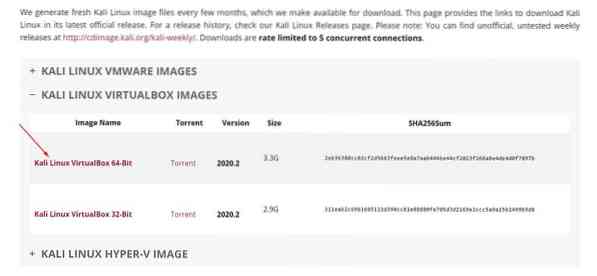
4: installige VirtualBoxi kataloogi
Kali Linuxi 2020 importimiseks.2 jaotisse VirtualBox valige VirtualBox> File> Import Appliance. Siis:
- Kopeerige kali-Linux-2020.2-vbox-amd64.munarakkude fail allalaadimiste kaustast
- Leidke sobiv asukoht, kus on piisavalt ruumi selle faili importimiseks
- Importige nimetatud fail sellesse asukohta
- Vaadake, kas nõustun tingimustega.
Pärast importimist saate teha järgmised kohandused.
- Paremklõpsake Kali VM-i ja valige sätted
- Lubage kahesuunaline nii jagatud lõikelauale kui ka lohistamiseks.
- Pange talle sobiv nimi või jätke see nii, nagu see on.
- Konfigureerige baasmäluseaded ja protsessorid kusagil rohelises piirkonnas
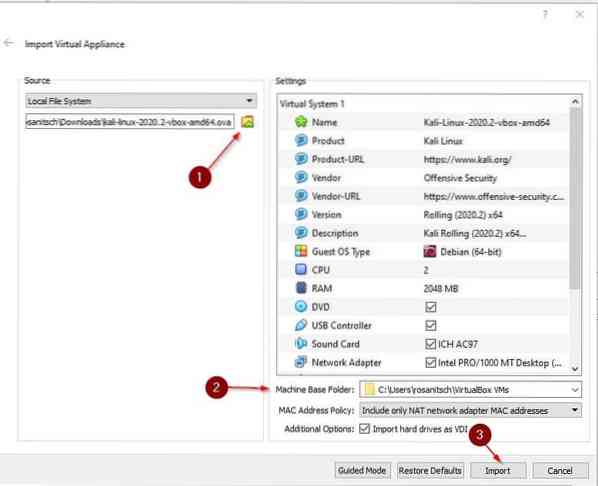
5: Kali Linuxi käivitamine
Paremklõpsake oma virtuaalset masinat.
Valige Start> Normal Start. Oodake Kali Linuxi laadimist. See võtab rohkem aega kui tavaliselt, kuna see on esimene kord.
Teile kuvatakse sisselogimisekraan. Kasutage sisselogimiseks vaikimisi kasutajatunnuseid (nii kasutajanime kui ka parooli: kali).
6: Olulised kohandused
Siin on mõned asjad, mida soovitame teil pärast Kali installimist kontrollida.
1) Vaikimisi kasutaja mandaatide muutmine: Mõtle kasutajanimi ja tugev parool. Vaikeparooli muutmiseks tippige $ passwd, kirjutage uus valitud parool.
Samuti saate oma juurkasutaja vaikeparooli muuta, tippides:
$ sudo passwd juur2) Kontrollige, kas jagatud on Lõikelaud ja lohistamine on lubatud. Kui ei, siis tehke nende lubamiseks muudatused.
3) Veenduge, et süsteem on ajakohane.
$ sudo apt update && sudo apt upgrade -y4) Muutke klaviatuuri seadeid.
Minge Kali menüüsse ja tippige klaviatuur ning valige see. Seejärel valige paigutus ja tühjendage ruut. Järgmisena klõpsake nuppu „Lisa”, muutke valitud paigutus ja eemaldage vaikeplaan.
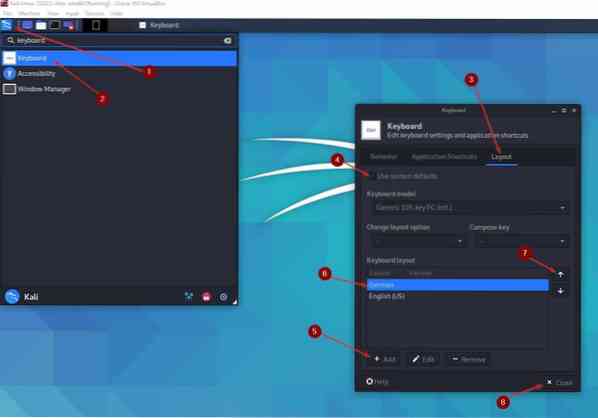
7: Kali kasutajaliidesega harjumine:
UI-ga tutvumiseks pole paremat viisi kui sellega mängida. Kuna „Xfce'i liides“ on muudetud piisavalt kasutajasõbralikuks, et kõik, kellel on sarnase tarkvaraga põhikogemusi, saaksid seda intuitiivselt õppida.
Põhjaliku juhendi saate otsida veebis, kuna Kali Linux on populaarne tööriist ja sellel on palju õpetusi, kuidas sellega töötada.
Asjade kokku pakkimine
Tere tulemast Kali Linuxi, teie ülimat pliiatsi testimise ja küberturvalisuse auditi tööriista. Olete kindlasti teinud õige valiku, tulles kali Linuxi, et alustada oma pliiatsi testimise karjääri. Teid ootab väga paljude tööriistade komplekt, mis on teie käsutuses. Kuid tööriistad on ainult sama head kui kasutaja, seega soovitame end Kali liidesega kurssi viia.
Selles lühikeses juhendis oleme näinud, kuidas Kali Linux VirtualBoxiga installida. Valisime eelkõige VirtualBoxi installimise, kuna see on kiireim ja lihtsaim viis Kali käivitamiseks. Ja erinevalt tavapärasematest meetoditest kujutab see teie masinale kõige vähem turvariski, kuna see on teie host-operatsioonisüsteemist eraldatud.
Ükskõik, kas soovite saada turvaspetsialistiks või olete lihtsalt entusiast, leiate kindlasti palju asju, mida selle Debiani põhise Linuxi distributsiooniga lubada.
 Phenquestions
Phenquestions

